
- •А.Ю. Демин, в.А. Дорофеев программирование на с#
- •Лабораторная работа №1 Изучение среды разработкиVisualStudio
- •1.1. Интегрированная среда разработчика VisualStudio
- •1.2. Настройка формы
- •1.3. Размещение элементов управления на форме
- •1.4. Размещение строки ввода
- •1.5. Размещение надписей
- •1.6. Написание программы обработки события
- •1.7. Написание программы обработки события нажатия кнопки
- •1.8. Написание программы обработки события загрузки формы
- •1.9. Запуск и работа с программой
- •1.10. Динамическое изменение свойств
- •1.11. Выполнение индивидуального задания
- •Индивидуальные задания
- •Лабораторная работа №2 Линейные алгоритмы
- •2.1. Структура приложения
- •2.2. Работа с проектом
- •2.3. Описание данных
- •Целочисленные типы
- •Типы с плавающей точкой
- •Символьные типы
- •Логический тип данных
- •2.4. Ввод/вывод данных в программу
- •2.5. Арифметические действия и стандартные функции
- •2.6. Пример написания программы
- •2.7. Выполнение индивидуального задания
- •Индивидуальные задания
- •Лабораторная работа №3 Разветвляющиеся алгоритмы
- •3.1. Логические переменные и операции над ними
- •3.2. Условные операторы
- •3.3. Кнопки-переключатели
- •3.4. Пример написания программы
- •3.4.1. Создание формы
- •3.4.2. Создание обработчиков событий
- •Индивидуальные задания
- •Лабораторная работа №4 Циклические алгоритмы
- •4.1. Операторы организации циклов
- •4.2. Цикл с предусловием
- •4.3. Цикл с постусловием
- •4.4. Цикл с параметром
- •4.5. Средства отладки программ
- •4.6. Порядок выполнения задания
- •Индивидуальные задания
- •Лабораторная работа №5 Классы и объекты
- •5.1 Классы и объекты
- •5.2 Динамическое создание объектов
- •5.3 Область видимости
- •5.4 Операции is и as
- •5.5 Сведения, передаваемые в событие
- •Индивидуальные задания
- •Лабораторная работа №6 Строки
- •6.1. Строковый тип данных
- •6.2. Более эффективная работа со строками
- •6.3. Элемент управления ListBox
- •6.3. Порядок выполнения индивидуального задания
- •Индивидуальные задания
- •Лабораторная работа №7 Одномерные массивы
- •7.1. Работа с массивами
- •7.2. Случайные числа
- •7.3. Порядок выполнения индивидуального задания
- •Индивидуальные задания
- •Лабораторная работа №8 Многомерные массивы
- •8.1. Двухмерные массивы
- •8.2. Элемент управления DataGridView
- •8.3. Порядок выполнения задания
- •Индивидуальные задания
- •Лабораторная работа №9 Графики функций
- •9.1. Как строится график с помощью элемента управления Chart
- •8.2. Пример написания программы
- •8.3. Выполнение индивидуального задания
- •Лабораторная работа №10 Компьютерная графика
- •10.1. Событие Paint
- •10.2. Объект Graphicsдля рисования
- •10.3. Методы и свойства класса Graphics
- •Индивидуальное задание
- •Лабораторная работа №11 Анимация
- •11.1. Работа с таймером
- •11.2. Создание анимации
- •11.3. Движение по траектории
- •Индивидуальное задание
- •Лабораторная работа №12 Обработка изображений
- •12.1. Отображение графических файлов
- •12.2. Элементы управления OpenFileDialogиSaveFileDialog
- •12.3. Простой графический редактор
- •Индивидуальное задание
- •Лабораторная работа №13 Методы
- •13.1. Общие понятия
- •13.2. Перегрузка методов
- •13.3. Параметры по умолчанию
- •13.4. Передача параметров по значению и по ссылке
- •Индивидуальное задание
- •Лабораторная работа №14 Сортировка и поиск
- •14.1. Общие понятия
- •14.2. Алгоритмы сортировки. Метод пузырька
- •14.3. Сортировка выбором
- •14.4. Быстрая сортировка
- •14.5. Поиск элемента
- •Индивидуальное задание
- •Лабораторная работа №15 Рекурсия
- •15.1. Общие понятия
- •15.2. Формирование задержки с помощью таймера
- •Индивидуальное задание
- •Индивидуальные задания повышенной сложности
- •Приложение 1. Свойства элементов управления
- •Приложение 2. События элементов управления
- •Приложение 3. Методы для работы со строками
- •Приложение 4. Методы для работы с массивами
- •Литература
- •Программирование на с#
- •Зарегистрировано в Издательстве тпу Размещено на корпоративном портале тпу в полном соответствии с качеством предоставленного оригинал-макета
12.2. Элементы управления OpenFileDialogиSaveFileDialog
Элемент управления OpenFileDialogявляется стандартным диалоговым окном. Он аналогичен диалоговому окну «Открыть файл» операционной системыWindows. Элемент управленияOpenFileDialogпозволяет пользователям просматривать папки личного компьютера или любого компьютера в сети, а также выбирать файлы, которые требуется открыть.
Для вызова диалогового окна для выбора файла можно использовать метод ShowDialog()который возвращает значениеDialogResult.OKпри корректном выборе. Диалоговое окно возвращает путь и имя файла, который был выбран пользователем в специальном свойствеFileName.
12.3. Простой графический редактор
Создайте приложение, реализующее простой графический редактор. Функциями этого редактора должны быть: открытие рисунка, рисование поверх него простой кистью, сохранение рисунка в другой файл. Для этого создайте форму и разместите на ней элементы управления ButtonиPictureBox(рис 12.1).
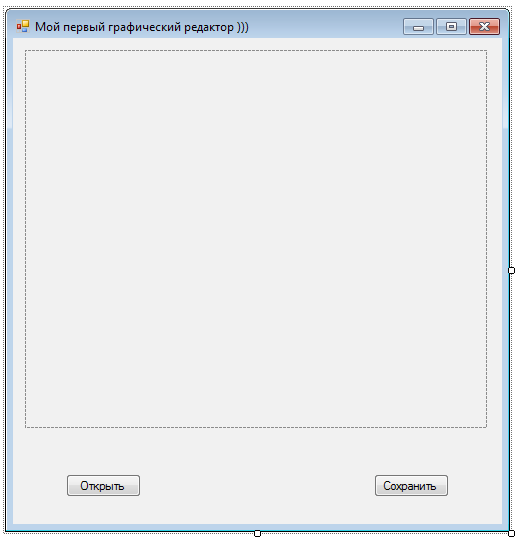
Рис. 12.1. Форма для графического редактора
В этом случае не понадобится из панели элементов размещать на форме элементы диалоговых окон OpenFileDialogиSaveFileDialog. Эти элементы будут порождены динамически в ходе выполнения программы с помощью конструктора. Например, так:
OpenFileDialog dialog = new OpenFileDialog();
Далее они будут вызываться с помощью метода ShowDialog().
Для кнопок «Открыть» и «Сохранить» создайте свои обработчики события. Также создайте обработчик события Loadдля формы. Для элемента управленияpictureBox1создайте обработчики событияMouseDown,MouseMove. Код приложения будет выглядеть следующим образом:
// Глобальные переменные
private Point PreviousPoint, point;
private Bitmap bmp;
private Pen blackPen;
private Graphics g;
// Действия при загрузке формы
private void Form1_Load(object sender, EventArgs e)
{
// Подготавливаем перо для рисования
blackPen = new Pen(Color.Black, 4);
}
// Действия при нажатии кнопки загрузки изображения
private void button1_Click(object sender, EventArgs e)
{
// Описываем объект класса OpenFileDialog
OpenFileDialog dialog = new OpenFileDialog();
// Задаем расширения файлов
dialog.Filter = "Image files (*.BMP, *.JPG, " +
*.GIF, *.PNG)|*.bmp;*.jpg;*.gif;*.png";
// Вызываем диалог и проверяем выбран ли файл
if (dialog.ShowDialog() == DialogResult.OK)
{
// Загружаем изображение из выбранного файла
Image image = Image.FromFile(dialog.FileName);
int width = image.Width;
int height = image.Height;
pictureBox1.Width = width;
pictureBox1.Height = height;
// Создаем и загружаем изображение в формате bmp
bmp = new Bitmap(image, width, height);
// Записываем изображение в pictureBox1
pictureBox1.Image = bmp;
// Подготавливаем объект Graphics для рисования
g = Graphics.FromImage(pictureBox1.Image);
}
}
// Действия при нажатии мышки в pictureBox1
private void pictureBox1_MouseDown(object sender,
MouseEventArgs e)
{
// Записываем в предыдущую точку текущие координаты
PreviousPoint.X = e.X;
PreviousPoint.Y = e.Y;
}
// Действия при перемещении мышки
private void pictureBox1_MouseMove(object sender,
MouseEventArgs e)
{
// Проверяем нажата ли левая кнопка мыши
if (e.Button == MouseButtons.Left)
{
// Запоминаем текущее положение курсора мыши
point.X = e.X;
point.Y = e.Y;
// Соеденяем линией предыдущую точку с текущей
g.DrawLine(blackPen, PreviousPoint, point);
// Текущее положение курсора - в PreviousPoint
PreviousPoint.X = point.X;
PreviousPoint.Y = point.Y;
// Принудительно вызываем перерисовку
pictureBox1.Invalidate();
}
}
// Действия при нажатии кнопки сохранения файла
private void button2_Click(object sender, EventArgs e)
{
// Описываем и порождаем объект savedialog
SaveFileDialog savedialog = new SaveFileDialog();
// Задаем свойства для savedialog
savedialog.Title = "Сохранить картинку как ...";
savedialog.OverwritePrompt = true;
savedialog.CheckPathExists = true;
savedialog.Filter =
"Bitmap File(*.bmp)|*.bmp|" +
"GIF File(*.gif)|*.gif|" +
"JPEG File(*.jpg)|*.jpg|" +
"PNG File(*.png)|*.png";
// Показываем диалог и проверяем задано ли имя файла
if (savedialog.ShowDialog() == DialogResult.OK)
{
string fileName = savedialog.FileName;
// Убираем из имени расширение файла
string strFilExtn = fileName.Remove(0,
fileName.Length - 3);
// Сохраняем файл в нужном формате
switch (strFilExtn)
{
case "bmp":
bmp.Save(fileName,
System.Drawing.Imaging.ImageFormat.Bmp);
break;
case "jpg":
bmp.Save(fileName,
System.Drawing.Imaging.ImageFormat.Jpeg);
break;
case "gif":
bmp.Save(fileName,
System.Drawing.Imaging.ImageFormat.Gif);
break;
case "tif":
bmp.Save(fileName,
System.Drawing.Imaging.ImageFormat.Tiff);
break;
case "png":
bmp.Save(fileName,
System.Drawing.Imaging.ImageFormat.Png);
break;
default:
break;
}
}
}
Далее добавим в проект кнопку для перевода изображения в градации серого цвета:
// Действия при нажатии кнопки перевода в градации серого
private void button3_Click(object sender, EventArgs e)
{
// Циклы для перебора всех пикселей на изображении
for (int i = 0; i < bmp.Width; i++)
for (int j = 0; j < bmp.Height; j++)
{
// Извлекаем в R значение красного цвета
int R = bmp.GetPixel(i, j).R;
// Извлекаем в G значение зеленого цвета
int G = bmp.GetPixel(i, j).G;
// Извлекаем в B значение синего цвета
int B = bmp.GetPixel(i, j).B;
// Высчитываем среднее арифметическое
int Gray = (R = G + B) / 3;
// Переводим число в значение цвета.
// 255 – показывает степень прозрачности.
// Остальные значения одинаковы
Color p = Color.FromArgb(255, Gray, Gray,
Gray);
// Записываем цвет в текущую точку
bmp.SetPixel(i, j, p);
}
// Вызываем функцию перерисовки окна
Refresh();
}
Данный код демонстрирует возможность обращения к отдельным пикселям. Цвет каждого пикселя хранится в модели RGBи состоит из трех составляющих: красного, зеленого и синего цвета, называемых каналами. Значение каждого канала может варьироваться в диапазоне от 0 до 255.
